Q&Aナンバー【1010-6614】更新日:2015年5月26日
このページをブックマークする(ログイン中のみ利用可)
[Word 2013] 文書をPDF形式で保存する方法を教えてください。
| 対象機種 | すべて |
|---|---|
| 対象OS |
|
 質問
質問
Wordで作成した文書をPDF形式で保存する方法を教えてください。
 回答
回答
手順は、次のとおりです。

お使いの環境によっては、表示される画面が異なります。
- PDF形式で保存したいWordのファイルを開きます。
- 「ファイル」タブ→「エクスポート」の順にクリックします。
- 「PDF/XPSドキュメントの作成」をクリックし、右側に表示される「PDF/XPSの作成」ボタンをクリックします。
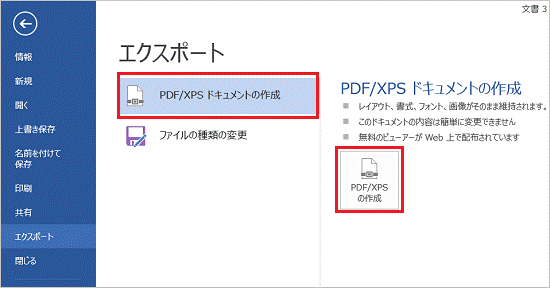
- 「PDF または XPS形式で発行」が表示されます。
「ファイル名」の入力欄に、ファイルの名前を入力します。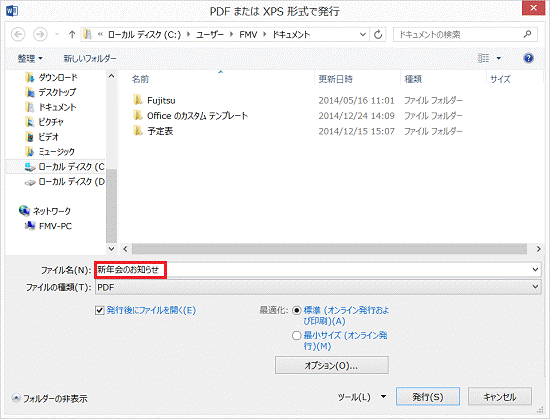
- 「最適化」の右側にある、次のいずれかの項目をクリックします。
- 「標準(オンライン発行および印刷)」
文書の印刷品質を高くしたい場合。 - 「最小サイズ(オンライン発行)」
印刷品質は低くても、ファイルサイズを小さくしたい場合。
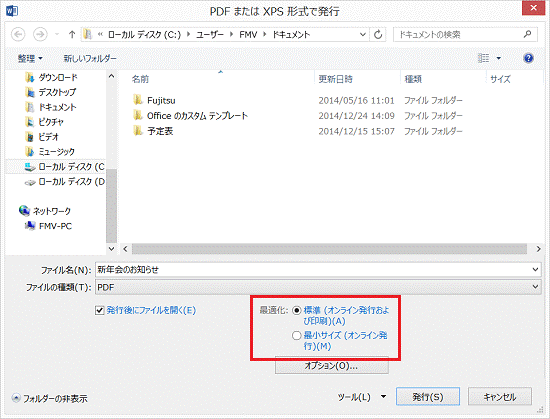
(「標準(オンライン発行および印刷)」をクリックした場合) - 「標準(オンライン発行および印刷)」
- 「発行後にファイルを開く」にチェックを付けるか、外します。

「発行後にファイルを開く」にチェックがある場合は、ファイルを保存した後に「リーダー」、または「Adobe Reader」が起動して、保存したPDFファイルが表示されます。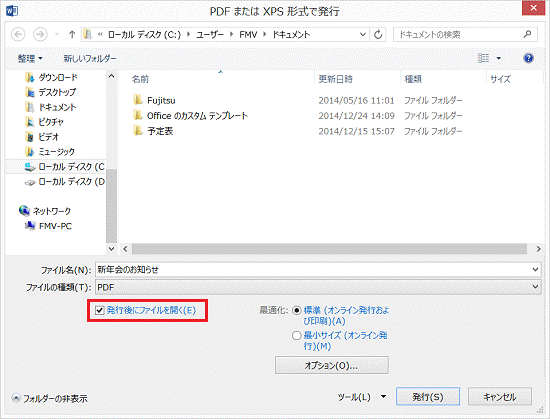
- 「発行」ボタンをクリックします。
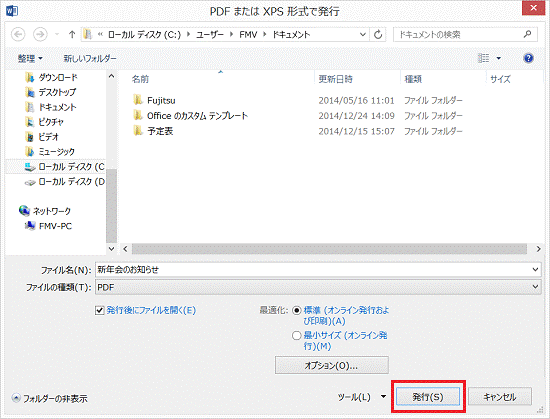
- 「リーダー」、または「Adobe Reader」が起動します。
「×」ボタンをクリックし、「リーダー」、または「Adobe Reader」を閉じます。
「リーダー」、または「Adobe Reader」が起動しない場合は、次の手順に進みます。
リーダーで「×」ボタンが表示されない場合は、画面上端にマウスポインターを合わせて、ポインターが手の形になったら下端までドラッグします。
画面下に吸い込まれるような状態でマウスのボタンを離すと「リーダー」が閉じます。
「ドラッグ」とは、マウスのボタンを押したままマウスを動かし、マウスポインターを目的の場所に移動させる操作です。 - 「×」ボタンをクリックし、Wordを閉じます。



